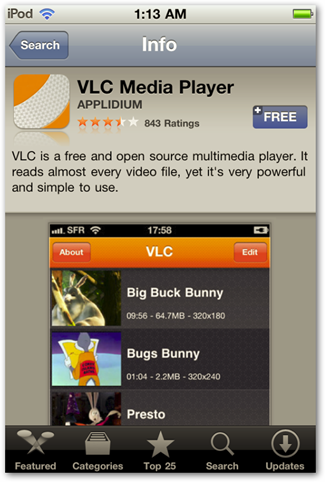Понекад приликом додавања музике, апликација или ажурирања увашем иПод Тоуцх-у или иПхонеу нешто пође по злу и постаје нестабилно. Овде ћемо размотрити неке основне кораке о томе како да га ресетујете или вратите да бисте му поново помогли да ради.
Ресетујте иПод Тоуцх / иПхоне
Ако се ваше апликације или музика не репродукују правилно,вероватно желите да започнете једноставним ресетовањем свог уређаја. На пример, када смо вам показали како да затворите свој уређај од јабука, морали смо да урадимо ресетовање да би он правилно радио.
Да бисте ресетовали уређај, идите у подешавања Опште ресетовање.
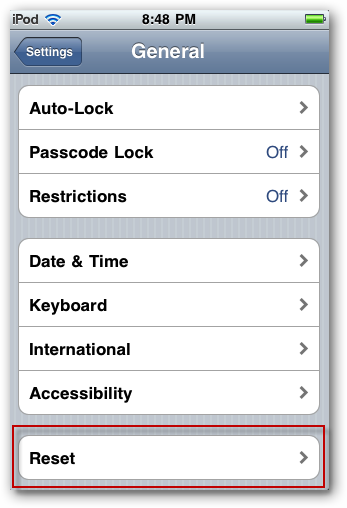
Затим додирните Ресетуј сва подешавања…

Затим ћете двапут добити упозорење да ли сте сигурни да желите да ресетујете. Нећете изгубити ниједне своје податке или медије радећи Ресет па наставите и тапните Ресетуј сва подешавања…и ваш уређај ће се поново покренути.
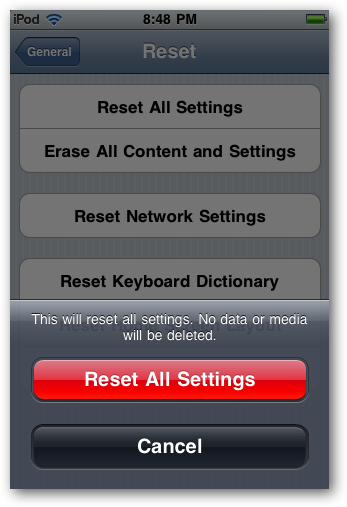
Након ресетовања морат ћете се поново повезати с било којом Ви-Фи везом када желите користити интернетске апликације.
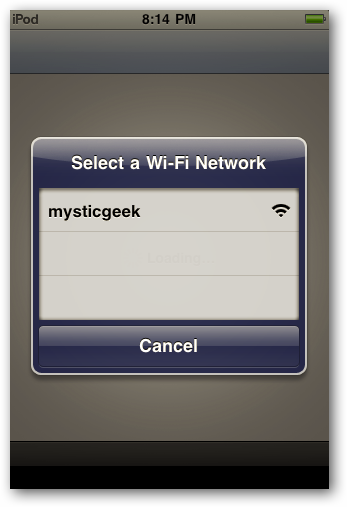
Врати се на фабричке вредности
Надам се да ће требати једноставан ресетирањеисправно функционирајте. Међутим, можда ће доћи време када требате да урадите потпуну обнову. Обавезно направите сигурносну копију свих датотека на вашем уређају у облику Ресторе-а, вратите га на фабричке поставке и обришите све своје податке. Да бисте направили сигурносну копију својих најважнијих датотека, прочитајте наш чланак о томе како користити Дропбок са иПхоне или иПод Тоуцх.
Напомена: За ове примере користимо иТунес 9.2.1.5 за Виндовс на Виндовс 7 к64 и иПод Тоуцх 32ГБ са иОС 4.0.2
Повежите уређај са рачунаром и отворите иТунес (Обавезно проверите да имате најновију верзију). Затим изаберите свој уређај на изворној плочи.
![ссхот-2010-08-17- [20-20-34] ссхот-2010-08-17- [20-20-34]](/images/backupandrecovery/how-to-restore-your-ipod-touch-when-something-goes-wrong_5.png)
Да бисте направили сигурносну копију уређаја, кликните десним тастером миша на њу и изаберите Резервно копирање.
![ссхот-2010-08-17- [20-46-51] ссхот-2010-08-17- [20-46-51]](/images/backupandrecovery/how-to-restore-your-ipod-touch-when-something-goes-wrong_6.png)
![ссхот-2010-08-17- [20-49-42] ссхот-2010-08-17- [20-49-42]](/images/backupandrecovery/how-to-restore-your-ipod-touch-when-something-goes-wrong.jpg)
На картици Сажетак у пољу Верзија кликните на дугме Врати.
![ссхот-2010-08-17- [20-22-13] ссхот-2010-08-17- [20-22-13]](/images/backupandrecovery/how-to-restore-your-ipod-touch-when-something-goes-wrong_7.png)
Добићете поруку са питањем да ли сте сигурни да је желите вратити у фабричке поставке.
![ссхот-2010-08-17- [20-26-26] ссхот-2010-08-17- [20-26-26]](/images/backupandrecovery/how-to-restore-your-ipod-touch-when-something-goes-wrong_8.png)
Ако имате ствари које сте купили у иТунес Сторе-у, видећете поруку да ће бити избрисане и можда ћете их морати поново купити. Сви подаци ће бити изгубљени, због тога и јесу врло важно имаш сигурносну копију.
![ссхот-2010-08-17- [20-28-07] ссхот-2010-08-17- [20-28-07]](/images/backupandrecovery/how-to-restore-your-ipod-touch-when-something-goes-wrong_9.png)
Сада ће поступак Ресторе почети. Овде ћете УСБ „донг“ шум пар пута у току поступка.
![ссхот-2010-08-17- [21-07-01] ссхот-2010-08-17- [21-07-01]](/images/backupandrecovery/how-to-restore-your-ipod-touch-when-something-goes-wrong_10.png)
![ссхот-2010-08-17- [21-08-14] ссхот-2010-08-17- [21-08-14]](/images/backupandrecovery/how-to-restore-your-ipod-touch-when-something-goes-wrong_11.png)
Када процес заврши, ви ћете битипредстављен са иПод екраном Сет Уп Иоу на коме можете одабрати да га поставите као нови иПод или Ресторе из резервне копије. Овде бирамо да је вратимо из резервне копије ... али све што сте направили сигурносне копије може бити оно што узрокује да уређај буде нестабилан. Прво можете покушати да је вратите из резервне копије, али ако то не успе, подесите је као нови иПод.
![ссхот-2010-08-17- [21-13-14] ссхот-2010-08-17- [21-13-14]](/images/backupandrecovery/how-to-restore-your-ipod-touch-when-something-goes-wrong_12.png)
![ссхот-2010-08-17- [21-22-11] ссхот-2010-08-17- [21-22-11]](/images/backupandrecovery/how-to-restore-your-ipod-touch-when-something-goes-wrong_13.png)
Затим када га вратите, добит ћете поруку да је оставите повезану док се поново покреће.
![ссхот-2010-08-17- [21-22-26] ссхот-2010-08-17- [21-22-26]](/images/backupandrecovery/how-to-restore-your-ipod-touch-when-something-goes-wrong_14.png)
По завршетку обнове ... на нашем иПоду недостајало је неколико апликација из главног менија ... где смо пре тога имали три екрана.
![ссхот-2010-08-17- [21-53-25] ссхот-2010-08-17- [21-53-25]](/images/backupandrecovery/how-to-restore-your-ipod-touch-when-something-goes-wrong_15.png)
Да бисте то исправили, потребно је да се ручно вратите назад и прво проверите Синц Аппс…
![ссхот-2010-08-17- [22-00-58] ссхот-2010-08-17- [22-00-58]](/images/backupandrecovery/how-to-restore-your-ipod-touch-when-something-goes-wrong_16.png)
Затим их преместите тамо где их желите.
![ссхот-2010-08-17- [21-59-49] ссхот-2010-08-17- [21-59-49]](/images/backupandrecovery/how-to-restore-your-ipod-touch-when-something-goes-wrong_17.png)
Ако имате проблема са иПхоне-омили иПод Тоуцх-ом, вероватно је боље започети решавање проблема са ресетовањем уређаја ... много пута смо открили да је то све што је потребно да бисте направили мале штуцање на уређајима. Међутим, ако требате да урадите комплетно враћање, свакако наставите сигурносну копију свега што је важно пре него што наставите.
Ово би вам требало помоћи у решавању проблемаваш иПод Тоуцх или иПхоне који имају неке проблеме или нестабилност. Ми ћемо разгледати још неко дубинско решавање проблема у блиској будућности, тако да будите спремни за то. Ако наиђете на проблем који не можете да поправите без обзира на то шта радите ... однесите га свом Аппле продавцу и погледајте шта они могу да ураде.